Popravak: Čini se da nemate dopuštenje za spremanje promjena u ovu datoteku
Miscelanea / / September 18, 2021
U posljednje vrijeme korisnici prijavljuju neuobičajen problem: dok koriste nekoliko aplikacija u sustavu Windows 10, oni naišao je na pogrešku koja kaže: "Izgleda da nemate dopuštenje za spremanje promjena u datoteku. Uglavnom se to događa s aplikacijama za uređivanje fotografija. Obično volimo urediti sliku prije dijeljenja ili postavljanja na aplikacije društvenih medija. Osim toga, neki korisnici koriste uređivače fotografija i videa u svoje poslovne svrhe poput AutoCada ili ADODB Photoshopa itd.
Izuzetno je neugodno dobiti grešku tijekom rada na teškom ili jednostavnom zadatku na vašem sustavu. Ne radi se o tome da nemate nikakvo dopuštenje za uređivanje ili spremanje datoteke. Također, javlja se još jedna pogreška da ne možete imati dopuštenje za spremanje datoteke na ovo mjesto ili bilo koji drugi pogon. Međutim, postaje frustrirajuće ako imate sva prava i dopuštenja datoteke. Dakle, evo nekoliko načina za ispravljanje pogreške "Izgleda da nemate dopuštenje za spremanje promjena u ovu datoteku.
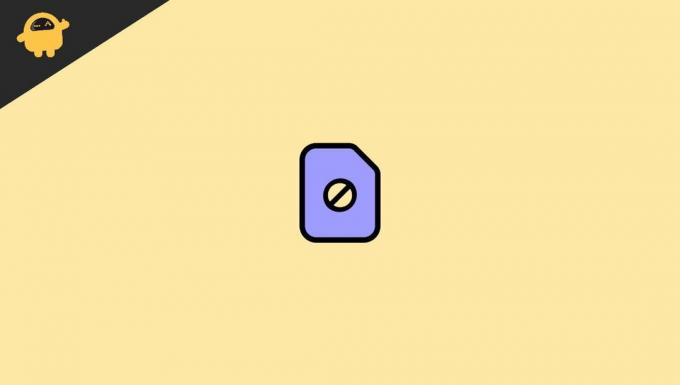
Sadržaj stranice
-
Popravak: Čini se da nemate dopuštenje za spremanje promjena u ovu datoteku.
- Metoda 1 - Pokrenite određenu aplikaciju kao administrator
- Metoda 2 - Antivirus za privremeno onemogućivanje
- Metoda 3 - Pokrenite provjeru sistemskih datoteka
- Metoda 4 - Pokrenite DISM naredbu Powershell
- Zaključak
Popravak: Čini se da nemate dopuštenje za spremanje promjena u ovu datoteku.
Ponekad se gornji problem javlja zbog promjena u ciklusu napajanja. Ako ste naišli na problem u svim aplikacijama koje želite koristiti, pokušajte ponovno pokrenuti uređaj jednom i provjeriti radi li ili ne. Također, oštećene sistemske datoteke ili datoteke na kojima radite možda su iz nekog razloga oštećene i odgovorne su za gornji problem. Pokušajte premjestiti datoteku na drugo mjesto ili Disk, a zatim ponovno pokušajte urediti datoteku. Ako koristite antivirusnu aplikaciju, izvršite potpuno skeniranje kako biste utvrdili utječe li neki virus na sustav. Nadalje, ako ovo osnovno rješavanje problema nije uspjelo, prijeđite na sljedeće metode kako biste riješili problem s dopuštenjem.
Metoda 1 - Pokrenite određenu aplikaciju kao administrator
Međutim, zbog problema s nekim dopuštenjem, pokušajte otvoriti aplikaciju kao administrator. Omogućit će sva potrebna dopuštenja, a možete riješiti problem "Izgleda da nemate dopuštenje za spremanje promjena u ovoj datoteci". Evo koraka za izvođenje pokretanja kao administratora u vašem sustavu.
- Idite na određenu aplikaciju u kojoj se suočavate s problemom i desnom tipkom miša kliknite na nju.
- Zatim odaberite Pokreni kao administrator.

- Uredite fotografiju ili zadatak koji želite napraviti.
- Nakon toga spremite ga da provjerite radi li ili ne.
Također možete otići na izbornik Start i potražiti aplikaciju, a na desnoj ploči kliknite pokreni kao administrator da biste izvršili isti zadatak. Također, za ugrađene aplikacije za Windows 10 možete preskočiti ovu metodu i prijeći na sljedeću.
Metoda 2 - Antivirus za privremeno onemogućivanje
Antivirus se koristi za spašavanje sustava od štetnih virusa. Kad instaliramo antivirus u naš sustav, on će izmijeniti ili konfigurirati naš sustav za rad i gledanje svake datoteke sustava. Također, neke aplikacije mogu utjecati na uređivanje ili spremanje datoteke ili izvršenja u obavljanju posla. Ako je neka aplikacija ljubičasta ili je došlo do promjena u sustavu, tada antivirus blokira neke njegove značajke.
Da biste riješili "Čini se da nemate dopuštenje za spremanje promjena u ovu datoteku", možete privremeno onemogućiti antivirusnu aplikaciju, uključujući Windows Defender. Onemogućavanje antivirusnih programa može se razlikovati. Prvo idite na antivirusnu aplikaciju i potražite opciju onemogućivanja.
Metoda 3 - Pokrenite provjeru sistemskih datoteka
Alat za provjeru sistemskih datoteka koristi se za provjeru sistemske datoteke te pretraživanje i otklanjanje svih problema. Na primjer, ponekad se sistemske datoteke oštete i izazovu probleme. Ne samo za gornji problem, ovu funkciju redovito često koristimo u svom sustavu. Riješit će se ako slučajno izbrišete važne sistemske datoteke, popravite oštećenu datoteku itd.
- Pritisnite tipku Windows + X za otvaranje izbornika.
- Krećite se i kliknite Windows PowerShell (administrator).
- Nakon toga će se otvoriti prozor Powershell kao naredbeni redak. Zalijepite donju naredbu za izvršavanje.
SFC/Scannow.
- Pritisnite Enter za pokretanje naredbe i pričekajte da se zadatak dovrši.
Metoda 4 - Pokrenite DISM naredbu Powershell
Windows ima mnogo ugrađenih alata koji se mogu koristiti za rješavanje svih problema. Naredba PowerShell također je jedna od njih. Na primjer, mnogi su korisnici izvijestili da je "Čini se da nemate dopuštenje za spremanje promjena u ovu datoteku" ispravljeno pokretanjem naredbe DISM Powershell. Provjerit će stanje sustava i vratiti ga ako se pronađe bilo kakav problem. Za naredbu DISM PowerShell može biti potrebno nekoliko minuta da budete strpljivi i izvršite zadatak.
Oglasi
- Pritisnite tipku Windows + X za otvaranje izbornika.
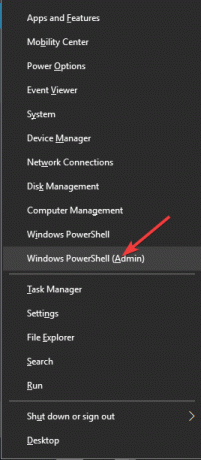
- Krećite se i kliknite Windows PowerShell (administrator).
- Nakon toga će se otvoriti prozor Powershell kao naredbeni redak. Zalijepite donju naredbu za izvršavanje.
DISM.Exe /Online /Cleanup-Image /Restorehealth.
- Pričekajte dok se zadatak dovrši i provjerite je li problem riješen ili ne.
Zaključak
Ako bilo koje od gore navedenih rješenja funkcionira za "Čini se da nemate dopuštenje za spremanje promjena u ovu datoteku", tada može doći do većih grešaka ili problema u sustavu. Za dodatnu pomoć preporučujemo da se obratite Windows podršci. Također se obratite podršci proizvođača sustava kako biste riješili problem. Inženjer robne marke također će provjeriti sve probleme povezane s hardverom. Nadamo se da će gore navedene metode riješiti i problem. Ako imate bilo kakvih pitanja u vezi s koracima ili načinom problema, javite nam u okvir za komentare.
Povezani članci:
- Kako nabaviti nadzornu ploču za privatnost Androida 12 na bilo kojem Android telefonu
- Kako isključiti aplikacije da pristupaju mojoj kameri na vašem Macu | Vodič
- Što je AggregatorHost.exe? Je li sigurno ili štetno?
- Kako potpuno deinstalirati Discord s računala
- Prisilno deinstalirajte tvrdoglave programe/ softver u sustavu Windows 10

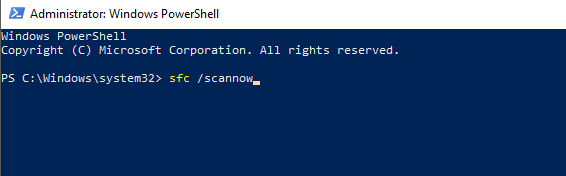


![Preuzmite J600GDXS6BTB2: zakrpa za veljaču 2020. za Galaxy J6 [Azija]](/f/682449a376a43872f75b51d6efc1441d.jpg?width=288&height=384)
